Где находится файл PHP.ini в WordPress? Как найти и изменить его настройки
Опубликовано: 2023-04-27PHP.ini — это важный файл WordPress, который вы можете настроить для расширения функциональности вашего сайта и повышения его производительности. Хотя с этим файлом относительно легко работать, вы можете не знать, как найти и отредактировать его настройки.
К счастью, это простое руководство поможет вам легко найти файл PHP.ini в WordPress. Затем вы сможете редактировать и настраивать его, чтобы максимизировать производительность вашего сайта.
Давайте подробнее рассмотрим PHP.ini и покажем, где его найти. Затем мы обсудим три способа его редактирования и повышения производительности вашего сайта.
Что такое файл PHP.ini?
WordPress выполняет в браузере несколько языков программирования, включая CSS, HTML и JavaScript. Кроме того, он использует PHP для создания и обслуживания этих языков.
Другими словами, PHP — это язык сценариев, используемый WordPress на стороне сервера. С помощью PHP WordPress может отображать весь контент веб-сайта, например сообщения в блогах, продукты и многое другое.
PHP.ini — это файл конфигурации PHP по умолчанию на вашем сайте WordPress. Вы можете изменить его настройки по умолчанию и запускать приложения, требующие языка сценариев PHP. В целом, это довольно важный файл, когда речь идет о функциональности и производительности вашего сайта.
Когда потребуется редактирование файла PHP.ini?
Хотя PHP необходим для WordPress, он имеет довольно ограниченные настройки конфигурации по умолчанию. К счастью, благодаря PHP.ini вы можете переопределить значения по умолчанию для следующих параметров:
- Максимальный размер загружаемого файла . Увеличение этого предела идеально, если вы запускаете веб-сайт с фотографиями или любой другой сайт с большим количеством контента. Поскольку файлы видео и изображений обычно имеют большой размер, изменение этого параметра позволит вам загружать более тяжелые клипы и фотографии.
- Таймауты файлов . Когда файл обрабатывается слишком долго, ваш веб-сайт вернет сообщение об ошибке и прекратит обработку запроса. Вы можете увеличить допустимое количество секунд до истечения времени загрузки.
- Ограничения ресурсов . Вы можете увеличить доступную память для загрузки файлов и выполнения команд. Кроме того, если вы пишете длинные сообщения в блоге или добавляете много изображений на свой сайт, вы можете увеличить максимальный размер сообщения, чтобы вместить больше данных.
- Максимальное время выполнения . Этот параметр определяет количество секунд, в течение которых скрипту разрешено работать, прежде чем он будет завершен синтаксическим анализатором. Таким образом, это помогает предотвратить истощение вашего сервера плохо написанными сценариями.
По сути, редактируя эти конфигурации PHP, вы можете расширить функциональность своего сайта и повысить производительность. Кроме того, вы также можете отредактировать PHP.ini в WordPress, чтобы включить или отключить расширения файлов.
Например, распространенная ошибка, которую вы можете увидеть: «В вашем PHP отсутствует расширение MySQL». В этом случае редактирование файла PHP.ini может включить расширение и убрать сообщение об ошибке.
Все ли владельцы сайтов WordPress могут редактировать свои файлы PHP.ini ?
Это зависит от вашей серверной среды и системы. Как правило, ваш хостинг-провайдер WordPress должен разрешить доступ к файлу. Если PHP.ini недоступен, возможно, вам придется обратиться к своему хосту за поддержкой и узнать, помогут ли они вам отредактировать его.
Определенные типы хостинга с меньшей вероятностью предоставят пользователям доступ к файлу PHP.ini . Например, виртуальный хостинг состоит из нескольких веб-сайтов, размещенных на одном сервере. Это отличный способ сократить расходы, но у вас не будет root-доступа к вашему серверу.
Напротив, у вас больше шансов получить доступ к вашему файлу PHP.ini , если вы подписались на виртуальный частный сервер (VPS), выделенный сервер или план хостинга реселлера. В этих настройках вы не делитесь ресурсами с другими сайтами, поэтому у вас больше свободы в настройке сервера вашего сайта.
К счастью, если у вас нет прямого доступа к файлу PHP.ini в WordPress, есть несколько полезных обходных путей, с помощью которых можно добиться тех же результатов. Давайте кратко рассмотрим два из них:
1. Отредактируйте свой . htaccess- файл
Редактирование PHP.ini может увеличить максимальное время выполнения вашего сайта. Но если у вас нет доступа к файлу, вы также можете настроить этот параметр в .htaccess .
Во-первых, вы должны получить доступ к файлам вашего сайта через FTP или файловый менеджер. Затем найдите корневой каталог вашего сайта. Обычно он помечен как public_html .
Откройте файл .htaccess и вставьте в редактор следующий код:
php_value max_execution_time = XЗамените «X» количеством времени в секундах. Вставка «60» увеличит максимальное время выполнения до одной минуты, что даст вашему веб-сайту больше времени для загрузки скриптов перед завершением процесса.
2. Отредактируйте файл wp-config.php
Кроме того, вы можете убрать ограничение времени выполнения в WordPress. Этот параметр определяет время, которое ваш сайт потратит на операцию до истечения времени ожидания. В этот момент ваш сайт вернет ошибку.
Чтобы продлить срок, найдите файл wp-config.php и вставьте в редактор следующий код:
set_time_limit = 60Если код уже есть в результате работы, которую вы сделали ранее, просто измените значение на 60. Вы можете превысить 60 секунд, но это может быть рискованно, поскольку этот параметр предназначен для защиты вашей системы от плохо написанных сценариев.
Где находится файл PHP.ini ?
К настоящему моменту у вас должно быть общее представление о назначении файла PHP.ini . Теперь вам может быть интересно: где находится PHP.ini в WordPress?
Если у вас есть файл PHP.ini , вы обычно найдете его в корневом каталоге вашего сайта WordPress. Если нет, вы можете создать новый файл для своего веб-сайта, что мы покажем вам, как это сделать в следующей части этой статьи.
Существуют также разные местоположения, если вы работаете в локальной среде. Если вы являетесь пользователем WAMP, вы можете найти файл WordPress PHP.ini , щелкнув правой кнопкой мыши значок программы. Затем перейдите в PHP → php.ini .
В XAMPP все, что вам нужно сделать, это открыть программу и нажать «Конфигурация». Затем найдите параметр php.ini в меню.
Наконец, при использовании Linux вы обычно можете найти файл PHP.ini в загруженном файле конфигурации . Чтобы получить к нему доступ, вам нужно будет ввести следующий код под терминалом:
PHP –I | grep “Loaded Configuration File”Вы должны получить следующий вывод:
Loaded Configuration File => /usr/local/lib/php.iniЕсли вы все еще не можете найти местонахождение вашего файла PHP.ini в WordPress, пришло время связаться с вашим веб-хостингом или создать свой собственный файл. Давайте посмотрим, как работает этот процесс.
Что нужно сделать перед редактированием файла PHP.ini
Прежде чем вносить какие-либо изменения в файлы вашего сайта, включая PHP.ini , рекомендуется сделать новую резервную копию вашего сайта. Таким образом, если вы допустите какие-либо ошибки, вы сможете вернуть свой сайт к более ранней версии всего за несколько секунд.
Если у вас еще нет плагина резервного копирования WordPress, рассмотрите возможность установки Jetpack VaultPress Backup.
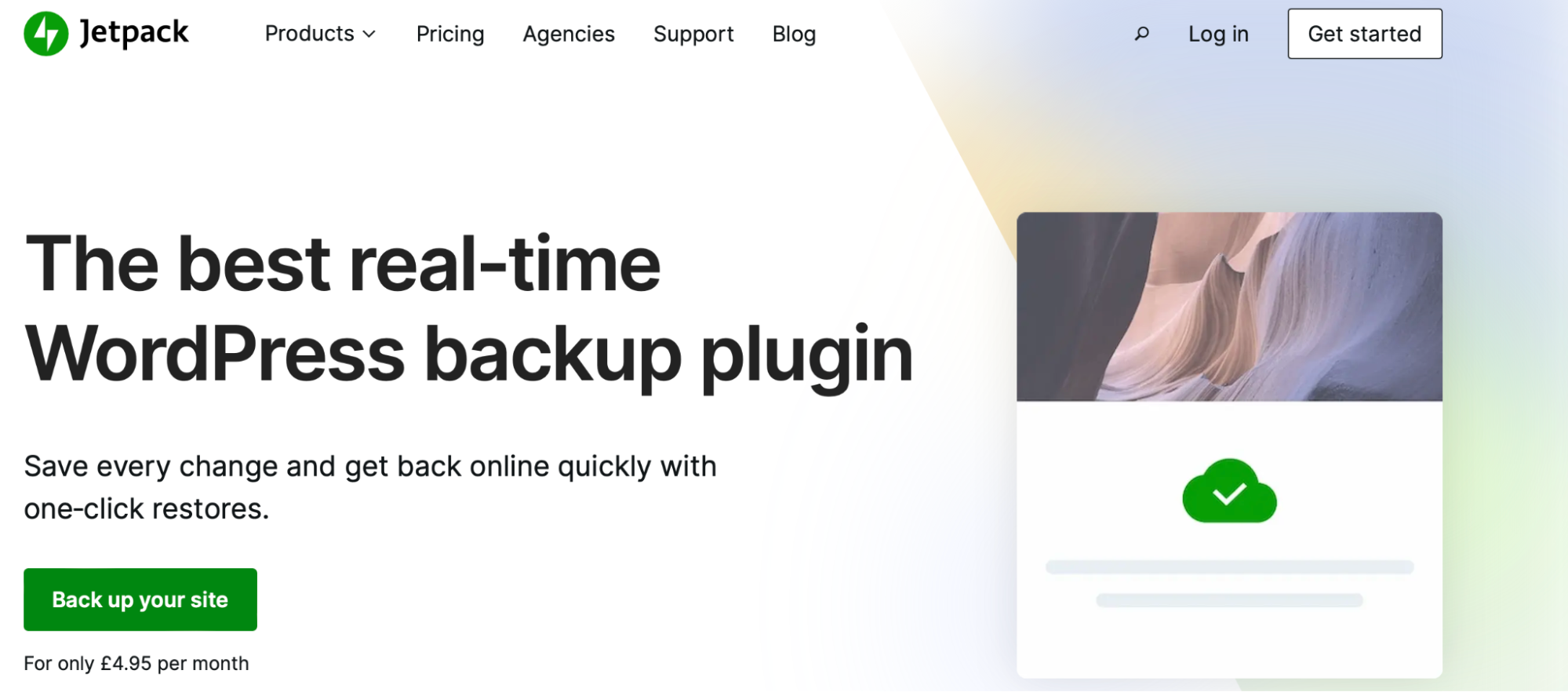
VaultPress не только выполняет резервное копирование всего вашего веб-сайта, но также хранит копии вашей базы данных, файлов вашего сайта и всех данных клиентов и заказов WooCommerce.
Как открыть и отредактировать файл WordPress PHP.ini
Есть несколько причин, по которым вы можете захотеть отредактировать файл PHP.ini . Вот некоторые из рекомендуемых конфигураций, которые могут быть полезны:
max_execution_time = 180 memory_limit = 128M post_max_size = 64M upload_max_filesize = 64M max_input_time = 60 file_uploads = On safe_mode = OffНастройка максимального времени выполнения увеличит время, доступное для выполнения каждого скрипта на вашем сайте. По сути, это относится ко времени, которое требуется серверу для запуска команд, поэтому это может быть удобно, если у вас есть тяжелые сценарии.
Ограничение памяти позволяет ограничивать и расширять использование памяти PHP. Как правило, это касается памяти, необходимой для загрузки файлов и выполнения команд на вашем сайте.
Максимальный размер поста определяет максимальный объем данных, который может содержать пост. Итак, если у вас много изображений на ваших страницах или вы пишете очень длинные сообщения в блоге, вы можете увеличить это значение.

Кроме того, вы можете увеличить максимальный размер загружаемого файла. Это полезная настройка для фотографов и других творческих людей, которым необходимо загружать тяжелые мультимедийные файлы, такие как видео.
Однако, прежде чем вы сможете внести эти изменения, вам необходимо найти существующий файл PHP.ini или создать новый. Имейте в виду, что если вы используете виртуальный хостинг, вы не сможете выполнить эти шаги.
1. Используйте FTP-клиент
Использование FTP-клиента — один из самых простых способов найти и получить доступ к файлу PHP.ini WordPress. Когда у вас есть текущая резервная копия, пришло время подключиться к вашему сайту через FTP.
Если у вас его еще нет, вам нужно найти FTP-клиент, такой как FileZilla, и загрузить его на свой компьютер.
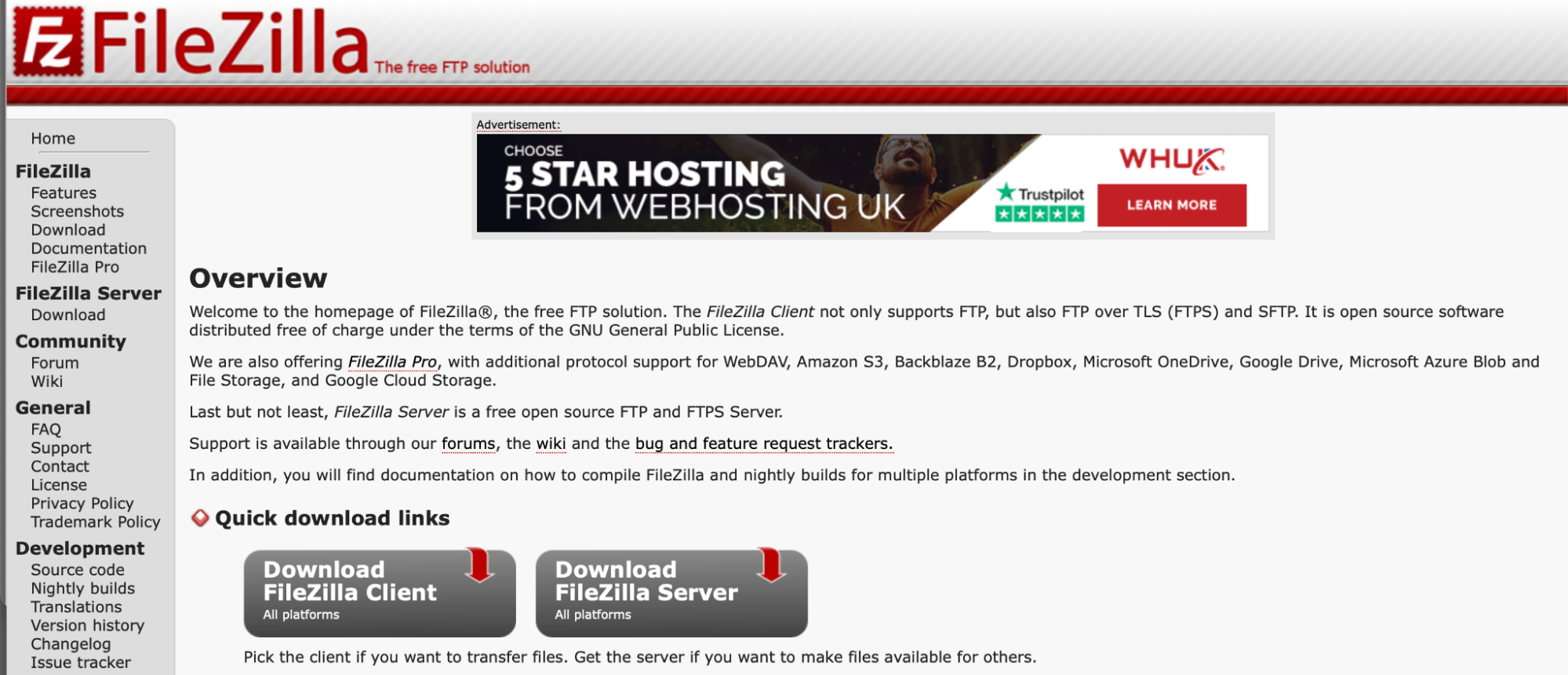
Затем вы можете подключиться к своему сайту через FTP, чтобы получить доступ к файлам вашего сайта. Просто введите свои учетные данные FTP, чтобы установить соединение (которое обычно можно получить у вашего хостинг-провайдера).
После установления соединения найдите корневой каталог вашего сайта. Обычно это помечается как public_html или public .
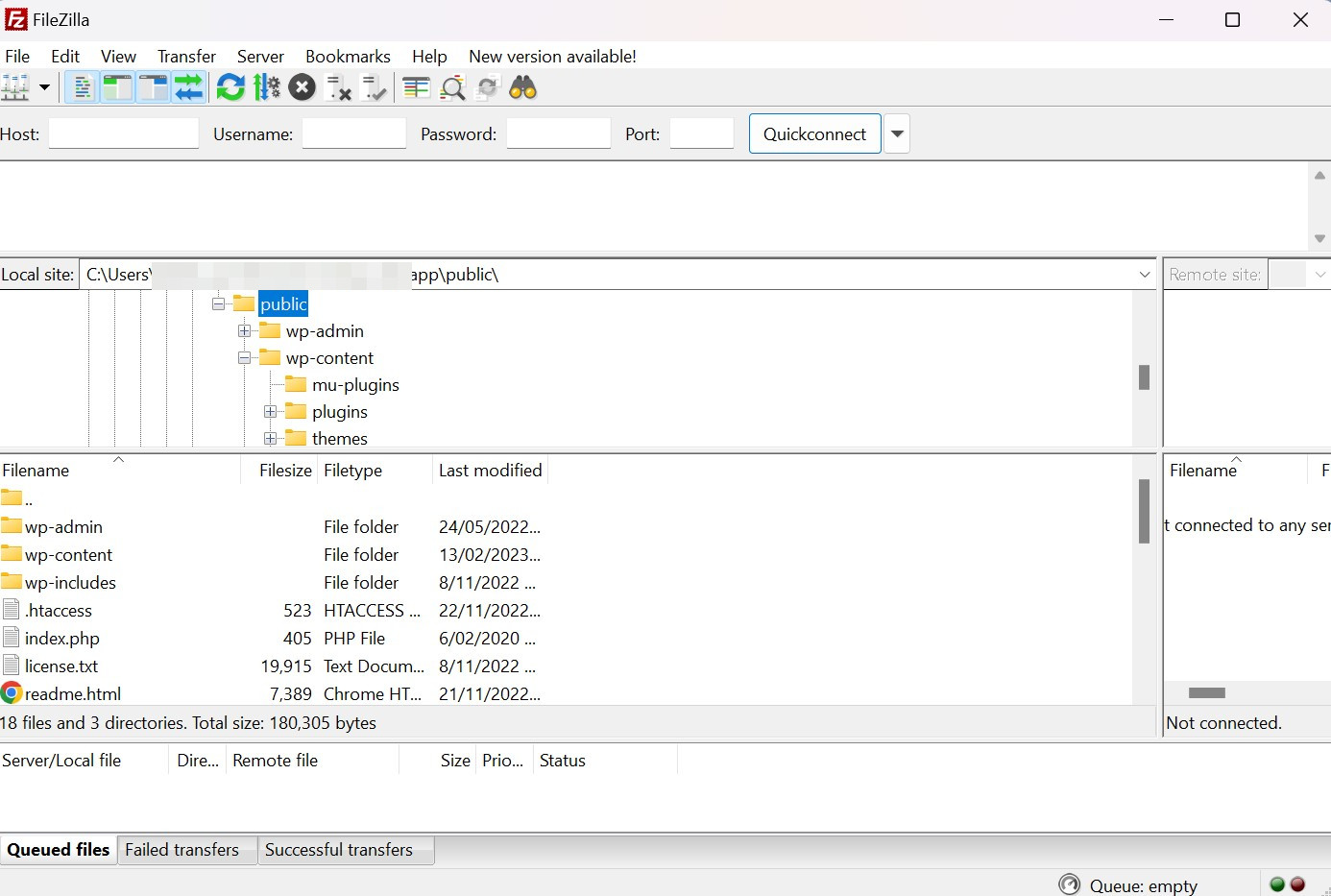
Если у вас есть файл PHP.ini , вы должны увидеть его в этой папке. Если вы не можете его найти, вы можете найти его вручную, создав новый файл PHP и вставив в него следующий код:
<?PHP phpinfo(); ?>Обновите файл, сохранив изменения. На этом этапе откройте файл в браузере, чтобы определить правильный путь к файлу.
Просто введите URL-адрес вашего веб-сайта, а затем имя файла, которое вы выбрали, в строку поиска. Это может выглядеть примерно так: yourwebsite.com/file-name.php .
Это должно открыть страницу в вашем браузере с информацией об установке PHP, включая путь к файлу PHP.ini . Вы можете найти эту информацию в поле «Путь к файлу конфигурации» или «Загруженный файл конфигурации» .
Открыв файл php.ini , введите свои пользовательские директивы. Вы можете ознакомиться с этим списком общих директив и правил синтаксиса PHP.ini , чтобы правильно настроить файл.
Наконец, сохраните файл! Настройки должны начать действовать в течение нескольких минут.
2. Используйте cPanel
cPanel — это распространенный инструмент панели управления, включенный во многие информационные панели хостинг-провайдеров. Он довольно прост и удобен в использовании.
Во-первых, вам нужно войти в свою учетную запись хостинга и найти файловый менеджер cPanel. Затем откройте папку public_html .
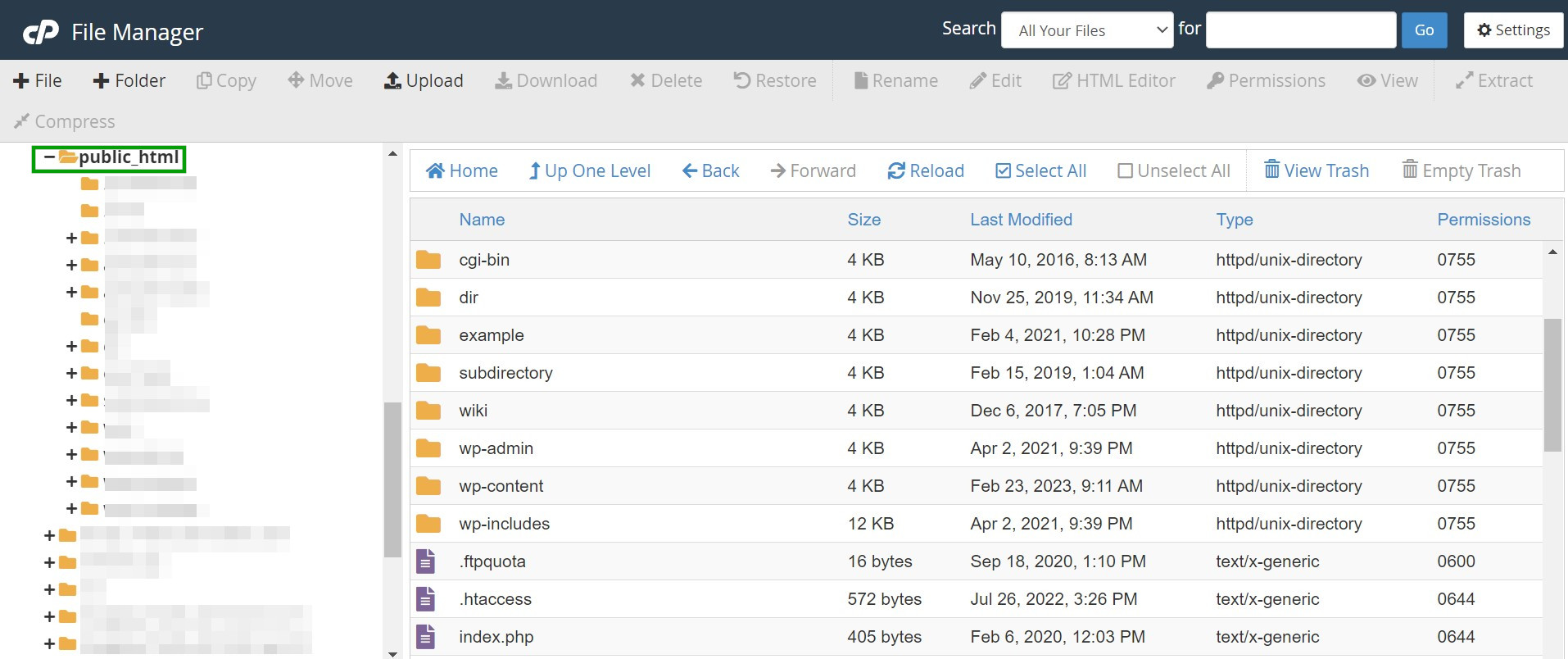
Здесь вам нужно найти файл PHP.ini по его имени. Обратите внимание, что он также может быть скрыт, поэтому нажмите «Настройки» и установите флажок «Показать скрытые файлы (dotfiles)» .
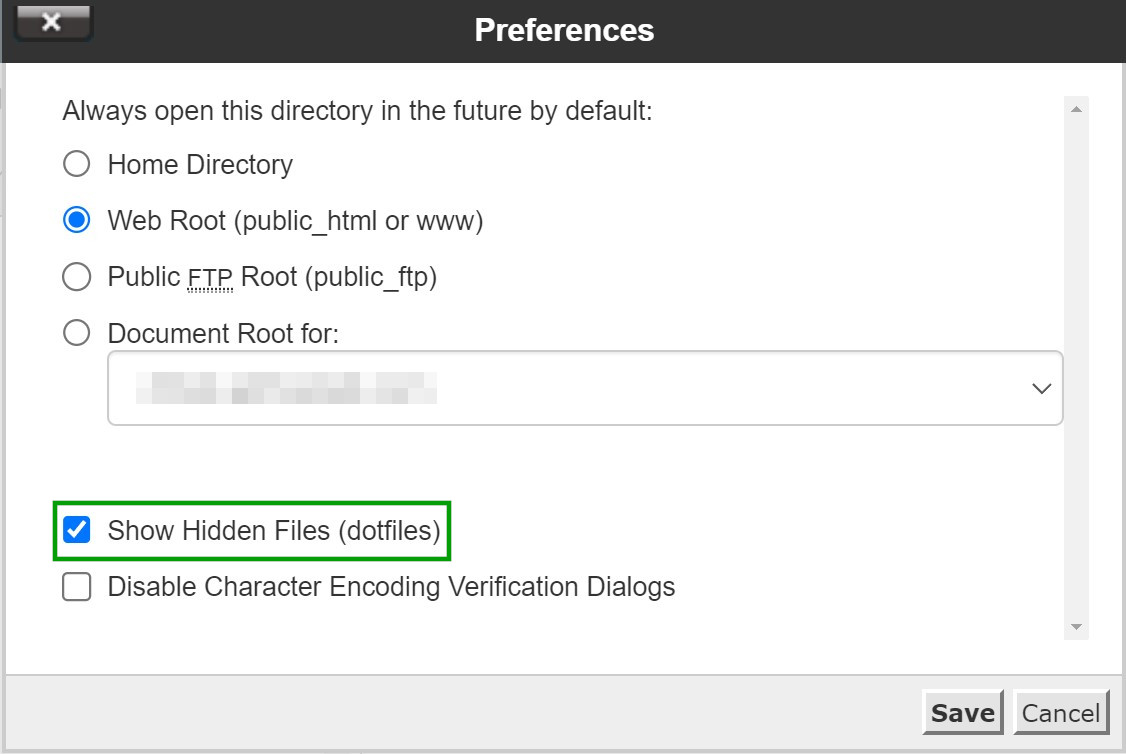
Если вы все еще не можете его найти, нажмите «Новый файл» и назовите его «php.ini». Внесите изменения, сохраните файл, и ваш сайт должен начать показывать изменения в течение нескольких минут.
В зависимости от панели инструментов вашей учетной записи хостинга у вас также может быть доступ к редактору INI MultiPHP. Этот инструмент позволяет вам настроить параметры PHP из списка доступных директив. Имейте в виду, что редактор обычно доступен только с планами хостинга VPS, выделенного сервера или реселлера.
3. Используйте плагин файлового менеджера WordPress.
Плагины файлового менеджера позволяют вам легко редактировать файлы вашего веб-сайта, не возясь с серверной частью. Таким образом, использование плагина — это доступный, быстрый и удобный для начинающих способ доступа к вашему файлу WordPress PHP.ini .
С подключаемым модулем файлового менеджера вы, как правило, получаете доступ к чистому, интуитивно понятному интерфейсу для управления, загрузки, скачивания и даже резервного копирования и восстановления файлов. Одним из самых популярных вариантов является Advanced File Manager.
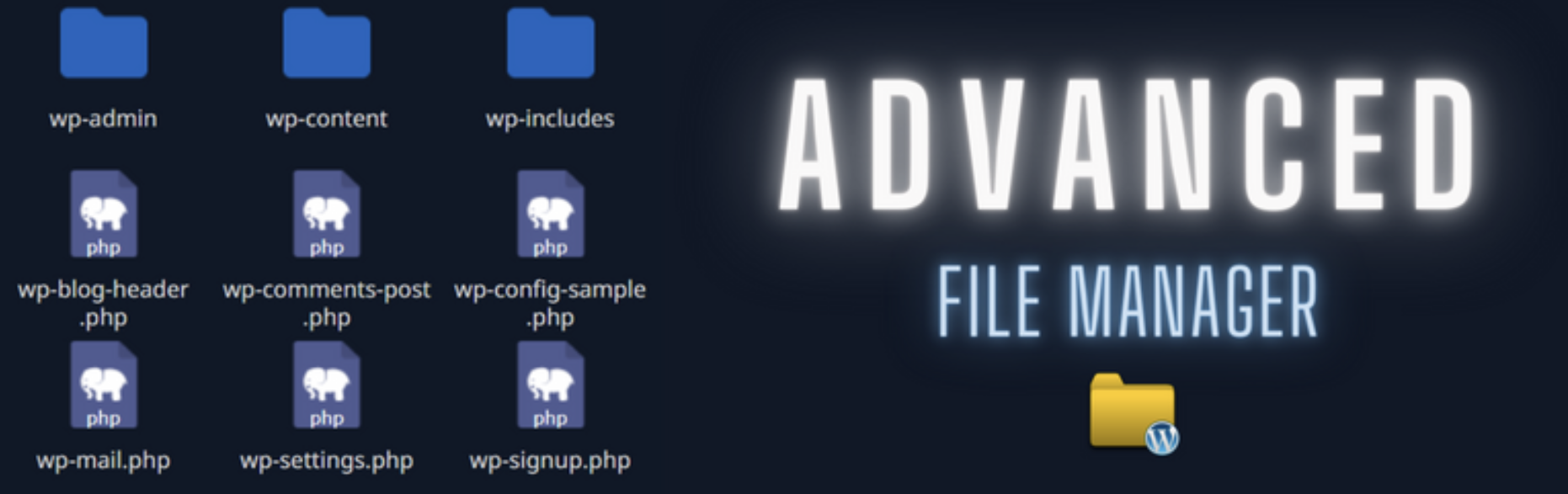
Чтобы отредактировать файл PHP.ini с помощью Advanced File Manager, вам необходимо установить плагин в WordPress. На панели инструментов перейдите в «Плагины» → «Добавить новый». Затем найдите «Расширенный файловый менеджер» и нажмите «Установить сейчас» → «Активировать».
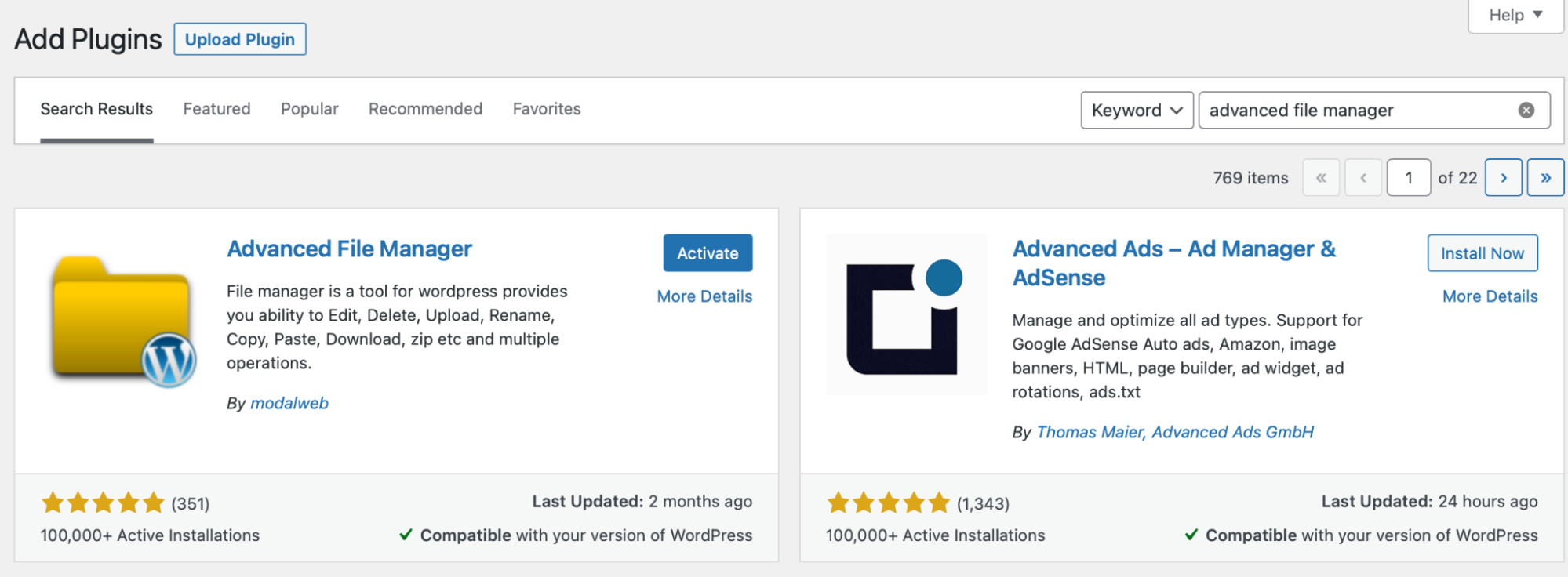
После успешной установки инструмента перейдите в «Диспетчер файлов» → «Диспетчер файлов» , чтобы получить доступ к интерфейсу плагина.
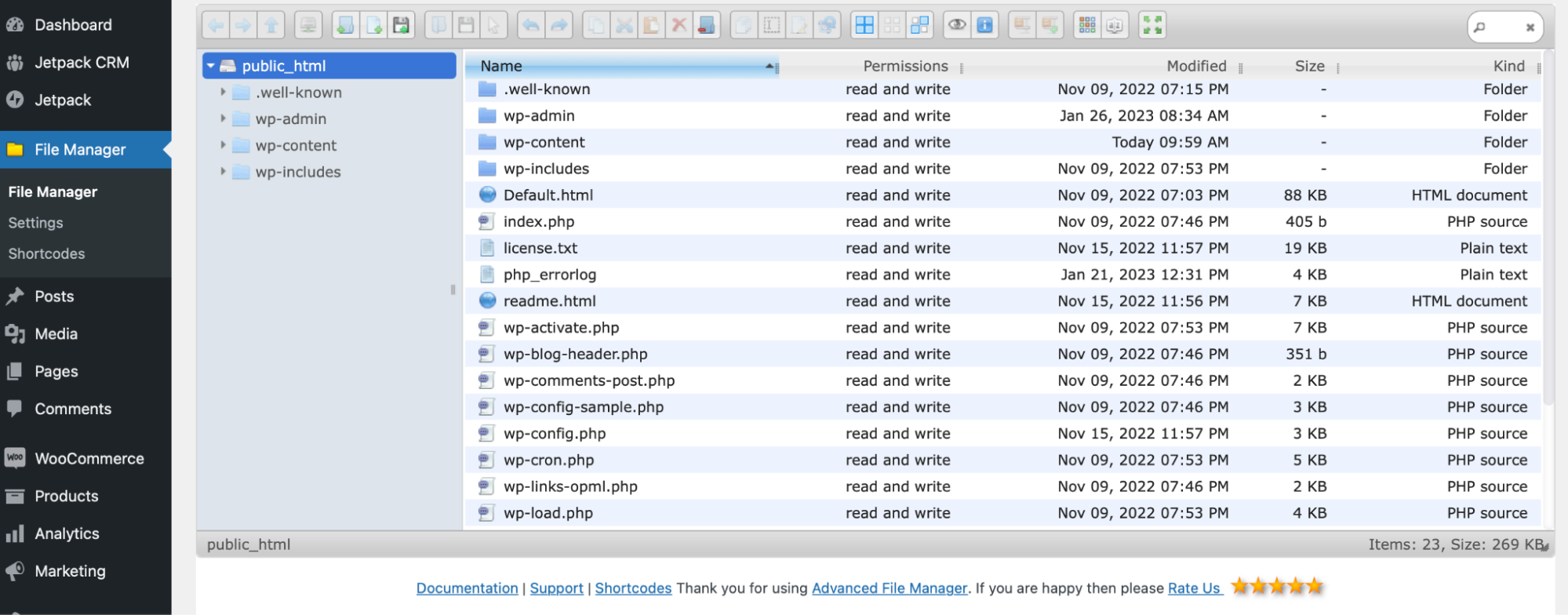
Вы можете найти PHP.ini в списке файлов. В противном случае нажмите «Новый файл» и выберите txt , чтобы создать простой текстовый файл. Вам будет предложено назвать файл, назовите его «php.ini».
Затем выберите только что созданный файл и нажмите «Редактировать файл». Затем введите свой код вместе с любыми пользовательскими конфигурациями.
Опять же, обязательно сохраните изменения, когда закончите настройку файла WordPress PHP.ini .
Часто задаваемые вопросы о файле PHP.ini
Мы только что рассмотрели основы поиска и редактирования файла PHP.ini в WordPress. Если у вас остались вопросы, мы ответим на них в этом разделе!
Что делать, если у меня нет доступа к файлу PHP.ini ? Могу ли я по-прежнему редактировать свои настройки PHP?
Если вы не можете получить доступ к файлу PHP.ini , вы можете отредактировать настройки PHP, создав новый файл PHP.ini через FTP, файловый менеджер или подключаемый модуль файлового менеджера. Имейте в виду, что это обычно недоступно для планов виртуального хостинга. Кроме того, вы можете настроить некоторые параметры PHP, используя .htaccess и wp-config.php .
Могу ли я создать новый файл PHP.ini, чтобы перезаписать файл моего хостинг-провайдера?
В некоторых случаях можно переопределить настройки PHP, создав новый файл PHP.ini . Если это не сработает, вам необходимо напрямую связаться с вашим хостинг-провайдером. Возможно, вам придется переключиться на другую конфигурацию хостинга, например VPS или выделенный хостинг.
Изменения PHP.ini вступают в силу немедленно?
Изменения PHP.ini часто вступают в силу немедленно или в течение нескольких минут. Если вы внесли изменения, но конфигурация вашего сайта не изменилась, возможно, вы редактируете файл не в том каталоге.
Можно ли взломать файл PHP.ini вашего сайта WordPress?
Хотя это не очень распространено, ваш сайт WordPress может быть взломан через его файл PHP.ini . Вот почему стоит инвестировать в высококачественного хостинг-провайдера со строгими протоколами безопасности, а также с плагинами безопасности WordPress.
Найдите и отредактируйте файл PHP.ini .
Редактирование файла PHP.ini — отличный способ расширить функциональность вашего сайта и настроить его параметры PHP. Но вы можете не знать, как осуществить эти изменения.
Напомним, вот три способа найти и отредактировать PHP.ini :
- Используйте FTP-клиент.
- Используйте cPanel на панели управления вашей учетной записи хостинга.
- Используйте плагин файлового менеджера, например Advanced File Manager .
Прежде чем приступить к редактированию любых файлов вашего сайта, важно создать резервную копию вашего сайта. Jetpack VaultPress Backup выполняет резервное копирование всех таблиц вашей базы данных, файлов веб-сайтов и данных WooCommerce, поэтому вы никогда не потеряете свой контент. Более того, восстановить сайт, если что-то пойдет не так, очень просто.
